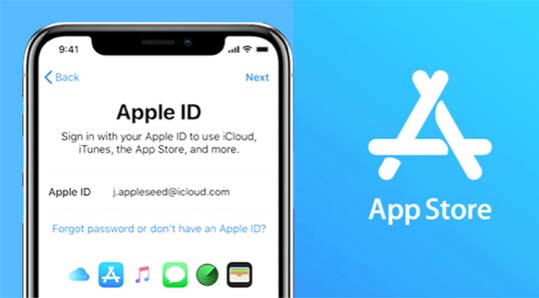Cách tạo tài khoản ID Apple mới để tải ứng dụng từ App Store cực dễ dàng
Nhiều bạn mới sử dụng thiết bị của Apple lần đầu thường chưa biết cách tạo tài khoản ID Apple, đây là tài khoản cực kỳ cần thiết và hữu ích đối với người dùng iOS giúp bạn tiếp cận và sử dụng các dịch vụ cảu Apple dễ dàng hơn. Tải khoản ID Apple có thể dùng chung cho tất cả các dịch vụ phổ biến như iCloud, iTunes Store, App Store, iBooks Store, MacStore.. Để tạo ID Apple bạn cần có một email khả dụng và việc đăng ký là hoàn toàn miễn phí. Tiếp theo bài viết này chplays.com sẽ hướng dẫn bạn cách tạo ID Apple đơn giản trên điện thoại iPhone, iPad, hay Macbook, web đều được nhé. Có tài khoản ID App rồi thì bạn sẽ thoải mái tải ứng dụng yêu thích từ App Store về iPhone, iPad của mình.
Các bước tạo như sau:
1. Mở điện thoại iPhone (trên iPad, Macbook hay web thì các bước thực hiện hoàn toàn tương tự như trên iPhone nhé) > bấm vào biểu tượng Cài đặt
2. Bạn chọn menu Mật khẩu & Tài khoản
3. Bấm chọn iCloud
4. Chọn chức năng Tạo ID Apple mới để tạo một tài khoản mới
5. Chọn ngày tháng năm sinh của bạn và bấm chọn Tiếp theo
6. Điền vào họ tên bạn và chọn Tiếp theo
7. Bấm vào Sử dụng địa chỉ email hiện tại của bạn và bấm chọn Tiếp theo
8. Điền vào địa chỉ email: Nhập Địa Chỉ Email của bạn (yahoo hay gmail đều được nhé) sau đó bấm Tiếp theo
9. Điền vào mật khẩu, xác nhận mật khẩu của bạn và bấm chọn Tiếp theo
10. Bấm Đồng ý để chấp nhận điều khoản và chính sách bảo mật của Apple.
11. Chọn Đồng ý
12. Đến đây thì tài khoản Apple ID của bạn đã tạo xong, còn một bước xác thực email nữa là thành công 100%.
13. Vào mở hộp thư của bạn trên iPhone
14. Chọn thư của Apple
15. Bấm vào link Xác minh bây giờ
16. Điền vào địa chỉ mail (ID Apple) và mật khẩu bạn vừa tạo ở những bước trên sau đó bấm Xác minh địa chỉ
17. Bấm vào Lưu mật khẩu
18. Đến bước này thì tài khoản Apple ID của bạn đã tạo xong
19. Vào Cài đặt trên iPhone
20. Bấm chọn iTunes & App Store
21. Điền vào địa chỉ email (ID Apple) và mật khẩu sau đó bấm Đăng nhập
22. Bấm chọn Vietnam
23. Sau đó chọn Tiếp theo
24. Chọn Đồng ý để tiếp tục
25. Hộp thoại xuất hiện lần nữa bạn bấm Đồng ý để xác nhận đồng ý điều khoản và điều kiện của iTunes Store.
26. Đã xong, bây giờ mở App Store và tìm một ứng dụng nào đó bạn muốn tải xuống iPhone, bạn chỉ cần nhập mật khẩu rồi bấm OK để tải ứng dụng đó về máy.
Tạo ID Apple thành coong100% đã xong, bạn có thể cài đặt ứng dụng cho iPhone, iPad dễ dàng với bất kỳ app nào bạn muốn.
Nguồn tham khảo:
https://www.dienmayxanh.com/kinh-nghiem-hay/tao-id-apple-va-tai-ung-dung-tu-app-store-cuc-de-538447
https://www.dienmayxanh.com/kinh-nghiem-hay/tao-id-apple-va-tai-ung-dung-tu-app-store-cuc-de-p-632572
Trên đây là hướng dẫn khá đầy đủ và chi tiết về cách tạo tài khoản ID Apple cho những ai mới sử dụng iPhone, iPad, Macbook của Apple mà chưa có tài khoản hoặc chưa biết tạo ID Apple có thể tham khảo và làm theo nhé. Chúc bạn thành công!
![]() Cập nhật:
Cập nhật: